Correction : le solde Google Play continue dêtre refusé

Si le solde Google Play continue d
Nous avons déjà parlé de limiter l'accès aux Google Docs partagés que vous possédez , mais qu'en est-il du contraire ? Que se passe-t-il si vous avez une tonne de documents Google partagés avec vous et que vous ne souhaitez plus participer ? Vous pouvez simplement vous retirer d'un fichier partagé Google Doc avec une grande facilité. Nous avons expliqué comment procéder ci-dessous.
Comment supprimer mon statut de collaborateur dans Google Docs ?
Vous pouvez rapidement vous retirer de la collaboration sur un article partagé à la fois sur votre téléphone et sur votre PC. Cela peut être fait sous Google Docs ou Google Drive. Il existe de légères différences nuancées si vous avez un accès complet en tant qu'éditeur ou si vous avez un accès limité en tant que commentateur ou spectateur. Dans les deux cas, il n'est pas difficile de laisser le document partagé avec vous et il existe plusieurs façons de le faire.
Voici comment vous supprimer d'un fichier partagé Google Doc sur votre PC :
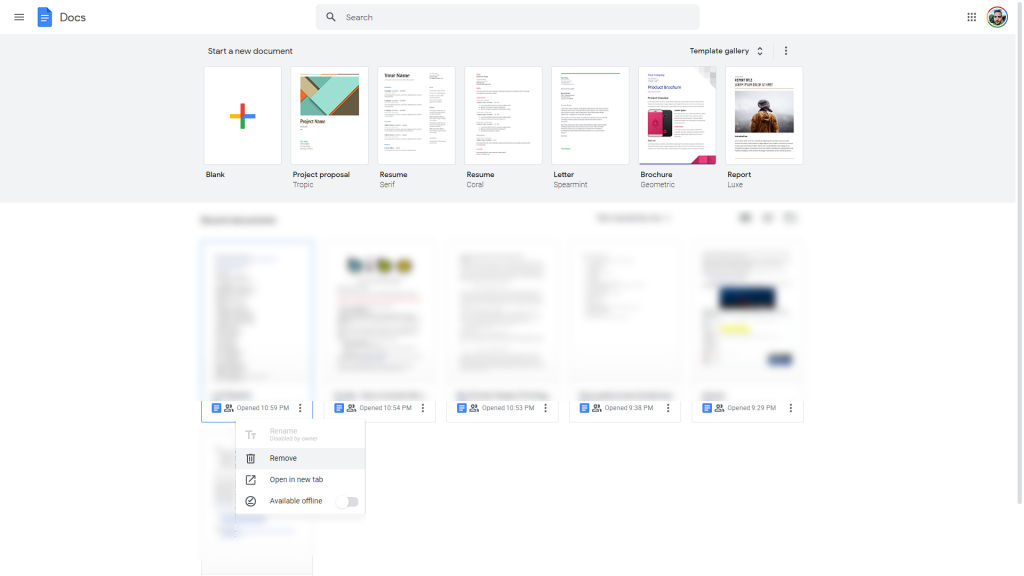
Ou vous pouvez accéder à Google Drive, ici . Une fois là-bas, sélectionnez Partagé avec moi dans le volet de gauche. Localisez le document, cliquez dessus avec le bouton droit de la souris et cliquez sur Supprimer.
Toutes ces étapes sont entièrement reproductibles sur votre Android ou iPhone. Une fois que vous avez supprimé le document, vous n'aurez plus à vous en soucier. Et, si on vous demande de participer à nouveau, vous pouvez simplement refuser l'invitation.
Cela devrait conclure. Si vous avez des questions, assurez-vous de les poster dans la section des commentaires ci-dessous. Merci d'avoir lu et nous attendons avec impatience de vous entendre.
Si le solde Google Play continue d
Résolvez l’erreur 94 Échec du chargement de Hulu sur un PC Windows 10 ou une Xbox One grâce à nos solutions efficaces pour corriger le code d
Apprenez à corriger le code d
Si vous avez une image, une vidéo ou un fichier qui accompagne une note, apprenez à les insérer facilement dans OneNote grâce à notre guide étape par étape !
Obtenez des solutions pour corriger l
Apprenez à citer des sources et à créer une bibliographie dans Google Docs de manière efficace. Suivez ces étapes simples pour améliorer la qualité de vos travaux.
Suivez ici tous les correctifs possibles pour résoudre l
Résolvez le problème lorsque les fonctionnalités de jeu ne sont pas disponibles pour le bureau Windows ou l
Découvrez comment exporter vos messages de chat Discord. Apprenez les meilleures méthodes, y compris l
Obtenez des détails complets sur l'erreur de tête d'impression manquante ou défaillante. Essayez les meilleurs correctifs pour résoudre l'erreur de tête d'impression manquante ou en échec de HP Officejet.
![[RESOLU] Comment corriger lerreur Hulu 94 sur Windows 10 et Xbox One ? [RESOLU] Comment corriger lerreur Hulu 94 sur Windows 10 et Xbox One ?](https://luckytemplates.com/resources1/c42/image-2767-1001202432319.png)
![[7 solutions testées] Correction du code derreur 0xc000017 sur Windows 10 [7 solutions testées] Correction du code derreur 0xc000017 sur Windows 10](https://luckytemplates.com/resources1/images2/image-8976-0408150639235.png)

![[RÉSOLU] Comment réparer Discord en changeant davatar trop rapidement ? [RÉSOLU] Comment réparer Discord en changeant davatar trop rapidement ?](https://luckytemplates.com/resources1/images2/image-5996-0408150905803.png)

![CORRIGÉ : Erreur de VIOLATION DE LICENCE SYSTÈME dans Windows 10 [10 CORRECTIONS FACILES] CORRIGÉ : Erreur de VIOLATION DE LICENCE SYSTÈME dans Windows 10 [10 CORRECTIONS FACILES]](https://luckytemplates.com/resources1/images2/image-4999-0408150720535.png)


![Correction de lerreur Tête dimpression manquante ou défaillante sur les imprimantes HP [8 astuces] Correction de lerreur Tête dimpression manquante ou défaillante sur les imprimantes HP [8 astuces]](https://luckytemplates.com/resources1/images2/image-2788-0408151124531.png)